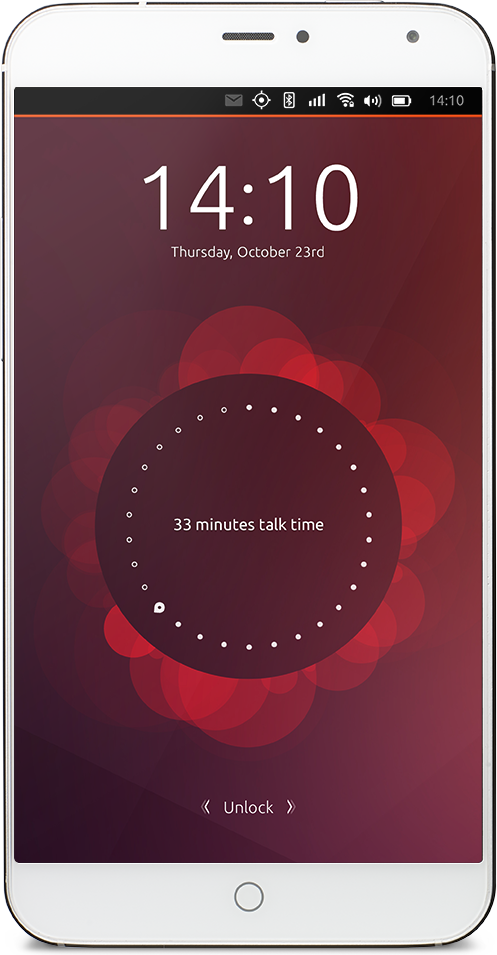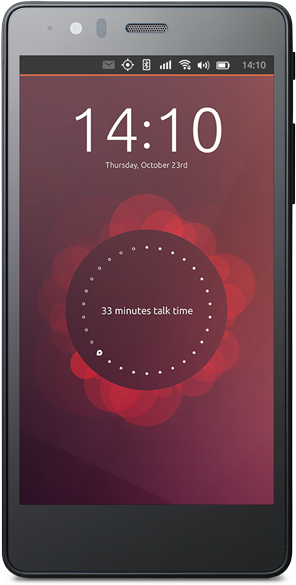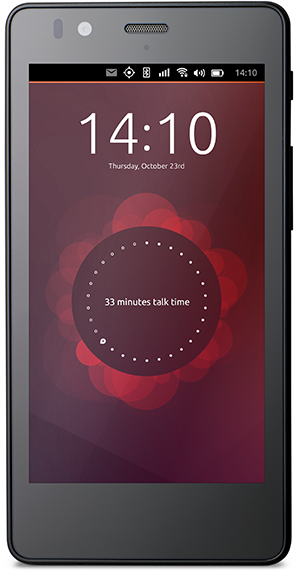|
Dimensione: 12100
Commento:
|
Dimensione: 5754
Commento:
|
| Le cancellazioni sono segnalate in questo modo. | Le aggiunte sono segnalate in questo modo. |
| Linea 1: | Linea 1: |
| ## page was renamed from LucaGambardella/Prove13 #format wiki #LANGUAGE it |
## page was renamed from vipri-alessandro/prova3 {{{#!html <hr class="portale" /> <h1 class="titoloPortale">Ubuntu Phone</h1> }}} <<Include(NuoviStrumentiWiki/ForumAmbienteGrafico)>> <<Indice(depth=2)>> |
| Linea 5: | Linea 10: |
| <<Indice(depth=1)>> <<BR>><<BR>> <<Informazioni(forum="http://forum.ubuntu-it.org/viewtopic.php?t=165191"; rilasci="10.10 10.04 9.10 8.04";)>> |
|
| Linea 12: | Linea 13: |
| In questa guida sono presenti i problemi che possono manifestare i driver proprietari '''fglrx (ATI Catalyst)''' installati dal gestore driver e le rispettive soluzioni. | Ubuntu Phone. = Caratteristiche e funzionalità = == Unity 8 e gesture == * [[/Interfaccia|Interfaccia grafica]]: le caratteristiche principali dell'interfaccia-utente di Ubuntu Phone. * Scopes * App store * Launcher * Impostazioni di sistema == Applicazioni e WebApps == * [[/WebApps|WebApps]]: informazioni e funzionalità delle applicazioni web in Ubuntu. → https://developer.ubuntu.com/en/web/ * WebApps/Programmazione: come creare una webapp * WebApps/Ubuntu-it: le webapps di ubuntu-it * [[/Applicazioni|Applicazioni]]: informazioni sulle applicazioni più comuni * Applicazioni/AbcdApp: info e risoluzione problemi = Dispositivi = == Meizu MX4 Ubuntu Edition == * Sito web del prodotto: [[http://www.meizu.com/en/ubuntu/index.html|www.meizu.com]] ||<|16 style="border:none;"> <<Immagine(./meizumx4.png,220)>> ||<#cccccc :-5> '''Schermo, dimensioni e peso''' || ||<#f7f7f7 20% -2> '''Schermo''' ||<50% -3> 5,36” || ||<#f7f7f7 -2> '''Risoluzione''' ||<-3> 1920 x 1152 || ||<#f7f7f7 -2> '''Dimensioni e peso''' ||<-3> 144 x 75,2 x 8.9 mm, 147 g || ||<#cccccc :-5> '''Processore e memoria''' || ||<#f7f7f7 -2> '''CPU''' ||<-3> ARM cortex-A17 2.2GHz x 4 !MediaTek MT6595 || ||<#f7f7f7 -2> '''GPU''' ||<-3> PowerVR G6200 GPU || ||<#f7f7f7 -2> '''Memoria interna''' ||<-3> 16 GB || ||<#f7f7f7 -2> '''Ram''' ||<-3> 2 GB || ||<#cccccc :-5> '''Fotocamera''' || ||<#f7f7f7 -2> '''Posteriore''' - '''Frontale''' ||<-3> 20.7 Mpx (4X digital zoom with 300°panorama lens) - 2 Mpx || ||<#f7f7f7 -2> '''Risoluzione''' ||<-3> ... || ||<#cccccc :-5> '''Connessioni''' || ||||<:20%> micro-SIM ||<:20%> ... ||<:20%> ... ||<:20%> jack cuffie || ||<#cccccc :-5> '''Connettività''' || ||||<:20%> Wi-Fi 802.11 ac/n/g/b/a ||<:20%> ... ||<:20%> ... ||<:20%> ... || <<BR>> |
| Linea 15: | Linea 59: |
| = Test di funzionamento = | == BQ Aquaris E5 HD Ubuntu edition == |
| Linea 17: | Linea 61: |
| Per determinare se il driver '''fglrx''' è in uso, digitare in una finestra di terminale il seguente comando:{{{ fglrxinfo}}} Per informazioni aggiuntive è possibile digitare:{{{ LIBGL_DEBUG=verbose fglrxinfo}}} |
* Sito web del prodotto: [[http://www.bq.com/gb/aquaris-e5-ubuntu-edition|www.bq.com]] |
| Linea 22: | Linea 63: |
| Se il driver è in uso si visualizzerà un messaggio simile a questo:{{{ OpenGL vendor string: ATI Technologies Inc. OpenGL renderer string: RADEON 9800 Pro Generic OpenGL version string: 1.3.4769 (X4.3.0-8.8.25)}}} e dovrebbe funzionare l'accelerazione 3D. Se il driver non è in uso il messaggio sarà simile a questo:{{{ OpenGL vendor string: Mesa project: www.mesa3d.org OpenGL renderer string: Mesa GLX Indirect OpenGL version string: 1.2 (1.5 Mesa 6.2.1)}}} = Accesso da root = Se il comando:{{{ fglrxinfo}}} è avviato da root è possibile ottener il seguente output:{{{ Xlib: connection to ":0.0" refused by server Xlib: No protocol specified Error: unable to open display :0}}} Come root per ragioni di sicurezza non è possibile accedere all'interfaccia grafica e per questo il comando va sempre dato senza privilegi amministrativi. = Altre cause di errori = Classiche cause di errore sono: * il modulo '''fglrx''' non è installato correttamente. * il driver '''fglrx''' non è presente nel file `/etc/X11/xorg.conf`. In entrambi i casi si dovrebbe ripetere la procedura di installazione in maniera appropriata. = Grandi errori grafici = A volte può succedere che i driver ATI abbiano problemi con l' '''AGP Aperture Size''': * gran parte della schermata presenta errori, * le finestre diventano nere o appaiono solo a grandi linee, * lo spostamento o il ridimensionamento della finestra produce effetti incomprensibili. Per risolvere il problema andare nel bios ed impostare all' '''AGP Aperture Size''' una quantità di memoria pari a quella presente sulla scheda video. = Programmi video non funzionano più = Se programmi per la scheda tv come '''Kdetv''', '''Zapping''', '''Tvtime''' o alri non funzionano più dopo aver installato i driver ATI procedere come segue: Aprire con un [[Ufficio/EditorDiTesto| editor di testo]] e i [[AmministrazioneSistema/Sudo| privilegi di amministrazione]] il file `/etc/X11/xorg.conf` ed aggiungere nella Section Device le seguenti righe: {{{ Option "VideoOverlay" "on" Option "OpenGLOverlay" "off"}}} A volte questa soluzione non funziona, in questo caso è possibile utilizzare '''Xavtv''' nel seguente modo: 0. Entrare in una console virtuale premendo i tasti '''CTrl + ALt + F1''' e avviarlo con il comando:{{{ xawtv -noxv-video}}} 0. Premere i tasti '''CTrl + ALt +F7''' per tornare all'interfaccia dell'ambiente desktop. = OpenOffice.org e Scim = Se '''Scim''' non funziona con '''Openoffice.org''', potrebbe essere dovuto ad un conflitto tra le librerie '''!OpenGl''' e il driver '''fglrx'''. Una soluzione è utilizzare una precedente versione del file `/usr/lib/libGL.so.1.2`: 0. Scaricare le versione del file `libGL.so.1.2` presente al [[http://www.ground-impact.com/libGL.so.1.2|seguente indirizzo]] nella propria Home. 0. Effettuare una copia di salvataggio della libreria `libGL.so.1.2` digitando il seguente comando in una finestra di terminale: {{{ sudo mv /usr/lib/libGL.so.1.2 /usr/lib/libGL.so.1.2.bak}}} 0. Copiare la libreria scaricta in `usr/lib/` digitando: {{{ sudo cp libGL.so.1.2 /usr/lib/ }}} 0. Creare il link alla nuova libreria digitando: {{{ sudo rm /usr/lib/libGL.so.1 sudo ln -s /usr/lib/libGL.so.1.2 /usr/lib/libGL.so.1}}} = Gli effetti di KDE non si attivano all'avvio = '''KDE4''' ha dei problemi nell'utilizzo dei driver proprietari. Anche se viene attivata l'opzione per l'abilitazione degli effetti grafici, al riavvio questi non vengono riattivati. Per risolvere questo problema aprire con un [[Ufficio/EditorDiTesto| editor di testo]] il file `~/.kde/share/config/kwinrc` e cambiare la riga: {{{ DisableChecks=false}}} in {{{ DisableChecks=true}}} = Screen saver a scatti o blocchi = Ciò può succedere con l'ultima versione di '''fglrx'''. Per risolvere questo problema rimuovere il pacchetto ''gnome-screensaver'' ed [[AmministrazioneSistema/InstallareProgrammi|installare]] il pacchetto [[apt://xscreensaver | xscreensaver]] |
||<|16 style="border:none;"> <<Immagine(./bqaquarisE5HD.png,220)>> ||<#cccccc :-5> '''Schermo, dimensioni e peso''' || ||<#f7f7f7 20% -2> '''Schermo''' ||<50% -3> 5” || ||<#f7f7f7 -2> '''Risoluzione''' ||<-3> HD 720 x 1280 - 294 ppi || ||<#f7f7f7 -2> '''Dimensioni e peso''' ||<-3> 142 x 71 x 8.65 mm, 134 g || ||<#cccccc :-5> '''Processore e memoria''' || ||<#f7f7f7 -2> '''CPU''' ||<-3> Quad Core Cortex A7 up to 1.3 GHz !MediaTek || ||<#f7f7f7 -2> '''GPU''' ||<-3> Mali 400-MP2 up to 500 MHz || ||<#f7f7f7 -2> '''Memoria interna''' ||<-3> 16 GB || ||<#f7f7f7 -2> '''Ram''' ||<-3> 1 GB || ||<#cccccc :-5> '''Fotocamera''' || ||<#f7f7f7 -2> '''Posteriore''' - '''Frontale''' ||<-3> 13 Mpx/18 Mpx (Dual flash and autofocus) - 5 Mpx/8 Mpx || ||<#f7f7f7 -2> '''Risoluzione''' ||<-3> Full HD (1080p) || ||<#cccccc :-5> '''Connessioni''' || ||||<:20%> dual micro-SIM ||<:20%> micro-USB OTG slot ||<:20%> MicroSD slot ||<:20%> jack cuffie || ||<#cccccc :-5> '''Connettività''' || ||||<:20%> Wi-Fi 802.11 b/g/n ||<:20%> 2G GSM ||<:20%> 3G HSPA+ ||<:20%> GPS e A-GPS || <<BR>> |
| Linea 111: | Linea 82: |
| = Effetto Minimizza/Massimizza lento con Compiz = | == BQ Aquaris E4.5 Ubuntu edition == |
| Linea 113: | Linea 84: |
| Con alcune schede succede che quando si usa l'effetto Minimizza/Massimizza di Compiz il sistema si blocca per pochi secondi ([[https://bugs.launchpad.net/bugs/351186|bug 351186]]). Una soluzione temporanea può essere quella di disabilitare il "Power Play" nel pannello di controllo del driver ATI. | * Sito web del prodotto: [[http://www.bq.com/gb/aquaris-e4-5-ubuntu-edition|www.bq.com]] |
| Linea 115: | Linea 86: |
| = Sospensione e ibernazione = Può succedere in alcuni sistemi che dopo aver installato il driver '''fglrx''', il portatile si riprende dalla sospensione mostrando errori di visualizzazione ed eventuali blocchi. == Problema della sospensione == Queste istruzioni sono basate sulla documentazione non ufficiale dei driver ATI per Linux. Nella versione dei driver Catalyst 8.7 per utilizzare la modalità sospensione (suspend-to-disk and suspend-to-ram) occorre fare le seguenti modifiche: * Aprire con un [[Ufficio/EditorDiTesto| editor di testo]] e i [[AmministrazioneSistema/Sudo| privilegi di amministrazione]] il file`/etc/default/acpi-support` * Modificare le seguente linea:{{{ SAVE_VBE_STATE=true}}} in:{{{ SAVE_VBE_STATE=false}}} e:{{{ POST_VIDEO=true}}} in:{{{ POST_VIDEO=false}}} * In aggiunta il laptop-mode è disabilitato ma questa è predefinita:{{{ ENABLE_LAPTOP_MODE=false}}} * Fatto questo con le combinazioni di tasti '''Fn + F4''' e '''Fn + F12''' la sospensione e l'ibernazione funzioneranno perfettamente. == Problema dell'ibernazione == 0. Installare i pacchetti [[apt://vbetool | vbetool]] e [[apt://hibernate | hibernate]]. 0. Aprire con un [[Ufficio/EditorDiTesto| editor di testo]] e i [[AmministrazioneSistema/Sudo| privilegi di amministrazione]] il file `/etc/hibernate/hibernate.conf`, questo file è formato di tre sezioni consecutive. * Poiché Swsusp2 non è attivato nello standard kernel si deve impostare nella prima sezione: {{{ UseSwsusp2 no }}} mentre tutte le altre righe devono essere commentate con '''#''' al loro inizio. * La seconda sezione è: {{{ UseSysfsPowerState disk }}} invece di disk potrebbe esserci mem. Tutte le altre righe sono commentate. * Nella terza sezione dovrebbe essere tutto commentato. Rimuovere il simbolo '''#''' all'inizio della riga: {{{ EnableVbetool yes }}} 0. Salvare le modifiche e chiudere il file. Se si digita in un terminale: {{{ hibernate }}} il pc dovrebbe entrare nella modalità ibernazione. ||<tablestyle="text-align: justify; width:100%;" style="border:none;" 5%><<Immagine(Icone/Piccole/note.png,,center)>> ||<style="padding:0.5em; border:none;">''Può accadere che i file vengano sovrascritti durante un aggiornamento. Occorre testare se dopo l'aggiornamento la sospensione e l'ibernazione funzionano ancora.''|| == Sospensione e ibernazione == Se si desidera utilizzare sia la sospensione che l'ibernazione, creare un nuovo file di configurazione che differisce dalle opzioni viste sopra solo in:{{{ UseSysfsPowerState mem }}} Questo file è salvato come `/etc/hibernate/suspend.conf`. Le corrispondenti chiamate sono chiamate da:{{{ hibernate -F /etc/hibernate/hibernate.conf hibernate -F /etc/hibernate/suspend.conf }}} == Se sospensione e ibernazione già funzionano == Se si ha non solo la sospensione funzionante, procedere come segue: Aprire con un [[Ufficio/EditorDiTesto| editor di testo]] e i [[AmministrazioneSistema/Sudo| privilegi di amministrazione]] il file `/etc/default/acpi-support` e cambiare la riga: {{{ POST_VIDEO=true }}} in:{{{ POST_VIDEO=false }}} = Problemi con la scheda di rete = Con il contemporaneo uso di schede wireless con chip Ralink RT2500, accade che lo script fallisce con un errore, questo perché la scheda wireless potrebbe non essere disabilitata. In questo caso le righe: {{{ ### network DownInterfaces ra0 UpInterfaces auto}}} devono essere agiunte nel pertinente file di configurazione. = Lo schermo resta nero = Se dopo avere installato il driver '''fglrx''', il monitor rimane nero all'avvio del server X e si possiede una ATI con due uscite video, ciò può essere dovuto al fatto che il driver invia il segnale all'uscita video errata. Se si possiede un altro monitor è possibile fare delle verifiche. |
||<|16 style="border:none;"> <<Immagine(./bqaquarisE4.5.png,220)>> ||<#cccccc :-5> '''Schermo, dimensioni e peso''' || ||<#f7f7f7 20% -2> '''Schermo''' ||<50% -3> 4.5” || ||<#f7f7f7 -2> '''Risoluzione''' ||<-3> qHD 540 x 960 - 240 ppi (HDPI) || ||<#f7f7f7 -2> '''Dimensioni e peso''' ||<-3> 137 x 67 x 9 mm, 123 g || ||<#cccccc :-5> '''Processore e memoria''' || ||<#f7f7f7 -2> '''CPU''' ||<-3> Quad Core Cortex A7 up to 1.3 GHz !MediaTek || ||<#f7f7f7 -2> '''GPU''' ||<-3> Mali 400 up to 500 MHz || ||<#f7f7f7 -2> '''Memoria interna''' ||<-3> 8 GB || ||<#f7f7f7 -2> '''Ram''' ||<-3> 1 GB || ||<#cccccc :-5> '''Fotocamera''' || ||<#f7f7f7 -2> '''Posteriore''' - '''Frontale''' ||<-3> 8 Mpx (Dual-flash e autofocus) - 5 Mpx || ||<#f7f7f7 -2> '''Risoluzione''' ||<-3> Full HD (1080p) || ||<#cccccc :-5> '''Connessioni''' || ||||<:20%> dual micro-SIM ||<:20%> micro-USB OTG slot ||<:20%> MicroSD slot ||<:20%> jack cuffie || ||<#cccccc :-5> '''Connettività''' || ||||<:20%> Wi-Fi 802.11 b/g/n ||<:20%> 2G GSM ||<:20%> 3G HSPA+ ||<:20%> GPS e A-GPS || <<BR>> |
| Linea 206: | Linea 105: |
| Aprire con un [[Ufficio/EditorDiTesto| editor di testo]] e i [[AmministrazioneSistema/Sudo| privilegi di amministrazione]] il file `/etc/X11/xorg.conf` ed inserire nella «Section "Device"» le seguenti righe: {{{ Option "MonitorLayout" "Auto,Auto" }}} |
== Dispositivi supportati == |
| Linea 210: | Linea 107: |
| Un altro motivo di questo problema è da ricercarsi nella riga della modeline della «Section "Monitor"» ed occorre commentarla aggiungendo il simbolo '''#''' al suo inizio come ne seguente esempio: {{{ # modeline "640x480@60" 25.2 640 656 752 800 480 490 492 525 -vsync -hsync }}} |
È possibile installare Ubuntu anche su altri smartphone e tablet. <<BR>> Per un elenco di tali dispositivi, fare riferimento alla pagina [[https://developer.ubuntu.com/en/start/ubuntu-for-devices/devices/|Ubuntu for devices]]. |
| Linea 214: | Linea 110: |
| = Impossibile regolare la risoluzione = | = Installazione = |
| Linea 216: | Linea 112: |
| Se la risoluzione desiderata non può essere impostata fare riferimento alla guida [[Hardware/Video/Xorg|Video xorg]] | * [[/Installazione|Installazione]]: installazione di Ubuntu su smartphone. → tradurre la pagina https://developer.ubuntu.com/en/start/ubuntu-for-devices/installing-ubuntu-for-devices/ |
| Linea 218: | Linea 114: |
| = Problema con le ATI PCI-Express = | == Canali == |
| Linea 220: | Linea 116: |
| Con varie schede ATI della X-serie le applicazioni 3D possono andare in blocco. | Informazioni dalla pagina: https://developer.ubuntu.com/en/start/ubuntu-for-devices/image-channels/ |
| Linea 222: | Linea 118: |
| Per risolvere questo problema procedere come segue: | == Porting su nuovi dispositivi == |
| Linea 224: | Linea 120: |
| Aprire con un [[Ufficio/EditorDiTesto| editor di testo]] e i [[AmministrazioneSistema/Sudo| privilegi di amministrazione]] il file `/etc/X11/xorg.conf` ed inserire le seguenti righe nella «Section "Display"»: {{{ Option "UseInternalAGPGART" "no" Option "KernelModuleParm" "agplock=0" }}} = Schermo a scacchi = Qualche volta si manifesta un bug nel driver proprietario che genera una specie di doppio schermo a scacchiera quando '''Wine''' e alcune applicazioni !OpenGL sono avviate. Per risolvere questo problema procedere come segue: * Aprire con un [[Ufficio/EditorDiTesto| editor di testo]] e i [[AmministrazioneSistema/Sudo| privilegi di amministrazione]] il file ` /etc/X11/xorg.conf` ed inserire nella «SubSection "Display"» quanto segue:{{{ Virtual 1281 1024 }}} questo esempio è relativo ad una risoluzione di 1280x1024 pixel. Il risultato finale sarà:{{{ SubSection "Display" Viewport 0 0 Depth 24 Virtual 1281 1024 EndSubSection }}} la risoluzione deve corrispondere all'uso specifico e il valore di X deve maggiore di un pixel rispetto al normale. * Riavviare il sistema e selezionare la nuova risoluzione. Alcune volte occorre avviare '''Wine''' in uno schermo virtuale, poiché a schermo intero può presentare problemi. = Controllo ventola = La velocità delle ventole non è direttamente controllata dal driver ATI e queste girano al massimo. È quindi possibile controllarla da riga di comando. La temperatura della GPU può essere monitorata tramite il comando:{{{ watch -n0 aticonfig --adapter=0 --od-gettemperature}}} Dopo aver rallentato le ventole con il seguente comando:{{{ aticonfig --pplib-cmd "set fanspeed 0 5" }}} la temperatura della GPU dovrebbe essere controllata. Nell'esempio di comando precedente la velocità della ventola è stata imposta uguale a 5. Prima di avviare un'applicazione 3D è necessario aumentare la velocità delle ventole. Ad esempio se si vuole portare la velocità delle ventole a 55 digitare:{{{ aticonfig --pplib-cmd "set fanspeed 0 55" }}} |
Informazioni dalla pagina: https://developer.ubuntu.com/en/start/ubuntu-for-devices/porting-new-device/ |
| Linea 275: | Linea 124: |
| * [[http://wiki.ubuntuusers.de/Grafikkarten/ATI/fglrx/Problembehebung|Documento originale]] | * [[https://developer.ubuntu.com/en/|Ubuntu developer]] {{{#!html <hr class="portale-footer" /> <hr class="portale" /> }}} |
| Linea 277: | Linea 132: |
| CategoryHomepage | CategoryUbuntuPhone |
Ubuntu Phone
Per discutere degli argomenti qui descritti, partecipa alla board Ambienti desktop del forum. |
Introduzione
Ubuntu Phone.
Caratteristiche e funzionalità
Unity 8 e gesture
Interfaccia grafica: le caratteristiche principali dell'interfaccia-utente di Ubuntu Phone.
- Scopes
- App store
- Launcher
- Scopes
- Impostazioni di sistema
Applicazioni e WebApps
WebApps: informazioni e funzionalità delle applicazioni web in Ubuntu. → https://developer.ubuntu.com/en/web/
- WebApps/Programmazione: come creare una webapp
- WebApps/Ubuntu-it: le webapps di ubuntu-it
Applicazioni: informazioni sulle applicazioni più comuni
- Applicazioni/AbcdApp: info e risoluzione problemi
Dispositivi
Meizu MX4 Ubuntu Edition
Sito web del prodotto: www.meizu.com
Schermo, dimensioni e peso |
|||||
Schermo |
5,36” |
||||
Risoluzione |
1920 x 1152 |
||||
Dimensioni e peso |
144 x 75,2 x 8.9 mm, 147 g |
||||
Processore e memoria |
|||||
CPU |
ARM cortex-A17 2.2GHz x 4 MediaTek MT6595 |
||||
GPU |
PowerVR G6200 GPU |
||||
Memoria interna |
16 GB |
||||
Ram |
2 GB |
||||
Fotocamera |
|||||
Posteriore - Frontale |
20.7 Mpx (4X digital zoom with 300°panorama lens) - 2 Mpx |
||||
Risoluzione |
... |
||||
Connessioni |
|||||
micro-SIM |
... |
... |
jack cuffie |
||
Connettività |
|||||
Wi-Fi 802.11 ac/n/g/b/a |
... |
... |
... |
||
BQ Aquaris E5 HD Ubuntu edition
Sito web del prodotto: www.bq.com
Schermo, dimensioni e peso |
|||||
Schermo |
5” |
||||
Risoluzione |
HD 720 x 1280 - 294 ppi |
||||
Dimensioni e peso |
142 x 71 x 8.65 mm, 134 g |
||||
Processore e memoria |
|||||
CPU |
Quad Core Cortex A7 up to 1.3 GHz MediaTek |
||||
GPU |
Mali 400-MP2 up to 500 MHz |
||||
Memoria interna |
16 GB |
||||
Ram |
1 GB |
||||
Fotocamera |
|||||
Posteriore - Frontale |
13 Mpx/18 Mpx (Dual flash and autofocus) - 5 Mpx/8 Mpx |
||||
Risoluzione |
Full HD (1080p) |
||||
Connessioni |
|||||
dual micro-SIM |
micro-USB OTG slot |
MicroSD slot |
jack cuffie |
||
Connettività |
|||||
Wi-Fi 802.11 b/g/n |
2G GSM |
3G HSPA+ |
GPS e A-GPS |
||
BQ Aquaris E4.5 Ubuntu edition
Sito web del prodotto: www.bq.com
Schermo, dimensioni e peso |
|||||
Schermo |
4.5” |
||||
Risoluzione |
qHD 540 x 960 - 240 ppi (HDPI) |
||||
Dimensioni e peso |
137 x 67 x 9 mm, 123 g |
||||
Processore e memoria |
|||||
CPU |
Quad Core Cortex A7 up to 1.3 GHz MediaTek |
||||
GPU |
Mali 400 up to 500 MHz |
||||
Memoria interna |
8 GB |
||||
Ram |
1 GB |
||||
Fotocamera |
|||||
Posteriore - Frontale |
8 Mpx (Dual-flash e autofocus) - 5 Mpx |
||||
Risoluzione |
Full HD (1080p) |
||||
Connessioni |
|||||
dual micro-SIM |
micro-USB OTG slot |
MicroSD slot |
jack cuffie |
||
Connettività |
|||||
Wi-Fi 802.11 b/g/n |
2G GSM |
3G HSPA+ |
GPS e A-GPS |
||
Dispositivi supportati
È possibile installare Ubuntu anche su altri smartphone e tablet.
Per un elenco di tali dispositivi, fare riferimento alla pagina Ubuntu for devices.
Installazione
Installazione: installazione di Ubuntu su smartphone. → tradurre la pagina https://developer.ubuntu.com/en/start/ubuntu-for-devices/installing-ubuntu-for-devices/
Canali
Informazioni dalla pagina: https://developer.ubuntu.com/en/start/ubuntu-for-devices/image-channels/
Porting su nuovi dispositivi
Informazioni dalla pagina: https://developer.ubuntu.com/en/start/ubuntu-for-devices/porting-new-device/